Samsung GT-I9003/M4 User Manual
Browse online or download User Manual for Mobile phones Samsung GT-I9003/M4. Samsung Samsung Galaxy S (Super Clear LCD) User Manual
- Page / 130
- Table of contents
- BOOKMARKS
- GT-I9003 1
- 请先阅读说明文件 2
- 关于 DIVX 视像 5
- 关于 DIVX 视像点播 5
- 安装 SIM 卡或 USIM 卡和电池 10
- 用旅行充电器充电 13
- 插入存储卡 (选配) 14
- 系上手带 (选配) 16
- 10:00 AM 20
- 锁定或解锁触摸屏和按键 22
- 逐步了解待机屏幕 22
- 使用快捷方式面板 23
- 在待机屏幕上移动项目 23
- 从待机屏幕删除项目 23
- 在待机屏幕中添加或移除面板 24
- 访问最近使用过的应用程序 25
- 设置当前时间和日期 26
- 打开或关闭触摸音 26
- 启动切换窗口时显示动画 27
- 选择待机屏幕的壁纸 27
- 调整显示屏的亮度 28
- 锁定 SIM 卡或 USIM 卡 29
- 使用 Swype 键盘输入文本 31
- 使用 DioPen Chinese IME 键盘输 32
- 使用三星键盘输入文本 35
- 在语音通话中使用选项 40
- 在视频通话中使用选项 41
- 查看和拨打未接来电 42
- 使用固定拨号 (FDN) 模式 43
- 查看短信息或彩信 46
- 听取语音信箱信息 46
- 发送电子邮件讯息 47
- 设置电子邮件帐户 48
- 将好友添加到好友列表 50
- • 或 。也可以双击屏 53
- 在微笑拍摄模式下拍照 54
- 使用各种场景预置的选项进行拍照 54
- 在自拍模式下拍照 56
- 自定义照相机设置 56
- 自定义摄像机设定 59
- 向手机中添加音乐文件 62
- 切换到 Disc 视图 63
- 将歌曲添加至快速列表 64
- 收听 FM 收音机 65
- 自定义音乐播放器设定 65
- 将电台添加到收藏列表中 67
- 自定义 FM 收音机设定 67
- 从社区帐户检索联系人 69
- 设定快速拨号号码 69
- 导入或输出联系人 70
- 查看社交网络活动 71
- 将喜好的网页收藏为书签 77
- 添加 RSS 资讯地址 78
- 访问经常访问的页面或近期历史记 78
- 启动定位服务以使用 Google 地图 79
- 获得到达特定目标位置的路线 80
- • :说出目标位置,例如“导航至目 81
- • :用虚拟按钮盘输入目标位置。 81
- • :从联系人的地址中选择目标位置。 81
- • :从标记星号的地点列表选择 81
- 自定义每日简报设定 85
- 启动蓝牙无线功能 87
- 查找其他已启用蓝牙的设备并与之 87
- 使用蓝牙无线功能发送数据 88
- 使用蓝牙无线功能接收数据 88
- 手动添加 Wi-Fi 89
- 使用 Wi-Fi 保护设定 (WPS) 连接 89
- 启动 Wi-Fi 功能 89
- 寻找并连接 Wi-Fi 89
- 自定共享媒体文件的 DLNA 设定 90
- 在您的手机上播放其他设备的文件 91
- 在其他启用了 DLNA 的设备上播放 91
- 通过 Wi-Fi 共享设备的移动网络 92
- 在一个设备上播放另一设备的文件 92
- 通过 Samsung Kies 连接 93
- 通过 USB 共享手机的移动网络连接 93
- 作为大容量存储器连接 94
- 与 Windows Media Player 同步 94
- 设定 VPN 连接 95
- • 向右拖动直至其接触到 97
- 使用倒计时定时器 98
- 查看计算历史记录 99
- 从在线书店下载电子书文件 101
- ThinkFree Office 103
- 查看并编辑手机中的文档 104
- • 更新状态。 105
- - :允许将模拟位置和服务资讯发 112
- - :选择此项可通过电脑数据线将手机 112
- SD卡和手机内存 113
- DioPen中文输入法 115
- 开启或使用手机时,手机提示您输入以下 117
- 手机显示网络或服务错误 117
- 触摸屏反应缓慢或无法正常反应 118
- 您的装置冻结或有严重的问题 118
- 拨出呼叫无法接通 118
- 启动相机时出现错误信息 120
- 启动 FM 收音机时出现错误信息 120
- 打开音乐文件时出现错误信息 120
- 将手机连接到电脑时未建立连接 121
- 无法找到其他蓝牙设备 121
- 警告:防止电击、火灾和爆炸 122
- 小心:在受限制的区域使用手机时,请遵 123
- 守所有安全警告和规定 123
- 请妥善保养和使用手机 124
- 驾驶车辆时,请遵守有关手机使用的所有 124
- 电池的正确弃置方式 128
- 特殊吸收率 (SAR) 认证信息 128
- 本产品的正确弃置方式 128
- 安装 Kies (电脑同步) 130
Summary of Contents
GT-I9003使用说明书
安装10安装配件介绍检查产品包装盒内是否有下列物品:手机•电池•旅行充电器 (充电器)•快速入门指南•只可使用经过三星认可的软件。盗版或非法软件可能会导致损坏或故障,制造商对此不予保修。随手机提供的物品可能不同,具体取决于用•户所在地区可使用的或服务提供商所提供的软件和配件。可以向本地三星
工具100数字 功能 1 查看电子书的详细内容。 2 拖动该条可移动到某一页。 3 搜索电子书的文本。 4 将当前页添加为标签。 5 查看目录。 6 查看标签页列表。 7 更改显示设定。 8 更改文本属性。 9 更改显示模式。点击屏幕开始阅读。5 如欲翻页,向左或向右拖动手指,或者点击左6 侧或右侧
工具101按下 [2 ] → 导入。选择3 导入 → 完成。手机将在存储卡中搜索电子书文件。下载内容了解如何打开和管理从网络和电子邮件中下载的文件。此功能可能无法使用,具体取决于所在的地区或服务提供商。在待机模式下,打开应用程序列表,然后选择1 下载内容。选择下载文件夹。2 如欲打开一个文件,选择该
工具102查看迷你日记 ›在待机模式下,打开应用程序列表,然后选择1 迷你日记。选择日记。2 如欲上载迷你日记到社区网站,按下 [ ] →发布。我的文件了解如何轻松快捷地访问手机存储卡上存储的所有图像、视像、音乐、声音片段,以及其他类型文件。在待机模式下,打开应用程序列表,然后选择1 我的文件。选
工具103使用以下选项:2 激活应用程序• :查看手机当前运行的所有应用程序的列表。下载• :查看用于设备上已安装应用程序的总内存容量。RAM• :检查并管理手机的 RAM 存储。存储器• :查看手机和存储卡的已用存储量和可用存储量。帮助• :查看有关延长电池寿命的信息。ThinkFree
工具104查看并编辑手机中的文档 ›在待机模式下,打开应用程序列表,然后选择 1 ThinkFree Office。选择2 我的文档 → 文档。按需要查看和编辑文档。3 如欲放大或缩小,将两个手指放在屏幕上,缓•慢合拢或分开。如欲打开工具栏以编辑文档 (word、txt 或 •excel 文件),
工具105编写并发送了解如何输入文本,并将其作为讯息发送、上传到社群网站或存储为备忘录或日历活动。在待机模式下,打开应用程序列表,然后选择1 编写并发送。使用文本输入面板输入文本。2 完成后,选择以下选项之一。3 如欲发送含有此文本的简讯,选择• 发送信息或发送。如欲将文本上传到社群网站,选择•
设定106设定访问设定菜单在待机模式下,打开应用程序列表,然后选择1 设定。选择设定类别,然后选择选项。2 无线和网络更改无线网络连接的设定。飞行模式 ›禁用所有手机的无线功能。仅能使用非网络服务。Wi-Fi设置 ›Wi-Fi• :开启或关闭 Wi-Fi 功能。► 第 89 页网络通知• :设定
设定107VPN设置 ›设定和连接至虚拟专用网络 (VPN)。► 第 95 页移动网络 ›使用数据包• :设置此项可允许使用网络服务的群组交换数据网络。数据漫游• :将手机设定成在漫游或本地网络不可用时连接到其他网络。接入点名称• :设定接入点名称 (APN)。网络模式• :选择网络类型。网
设定108拨出电话振动• :设定手机在对方接听电话时进行振动。通话提示• :启动或取消通话时的事件提示。语音通话 ›呼叫转移• :将来电转移到另一个号码。呼叫限制• :阻止呼入或呼出电话。呼叫等待• :指定正在通话时处理来电的选项。自动重拨• :启动自动重拨,以在通话连接失败或在通话中断
设定109声音更改手机不同的声音设置。静音模式• :启动安静模式可关闭除媒体声音和闹钟提示音外的所有声音。振动• :设置使手机在各种情况下保持振动。音量• :调整所有通话铃声、音乐和视频、手机系统声音和通知铃声的音量。手机铃声• :选择来电提示铃声。通知铃声• :选择活动提示铃声,如收到新
安装11插入 SIM 卡或 USIM 卡。3 使 SIM 或 USIM 卡的金色触点面向下,将•其插入手机中。如果未插入 SIM 或 USIM 卡,则仅能使用•手机的非网络服务和部分功能。请勿将存储卡插入 SIM 卡插槽中。•如欲安装 SIM 卡或 USIM 卡和电池:如果手机开启,请紧按住
设定110位置和安全更改手机、SIM 卡或 USIM 卡以及 GPS 功能的安全性设定。使用无线网络• :设定为使用 Wi-Fi 和/或移动网络查找所处位置。使用GPS卫星• :设定为使用 GPS 卫星查找所处位置。使用传感器帮助• :设定在 GPS 信号受阻时,使用传感器增强步行定位。传感器
设定111更改密码 - :更改手机追踪功能的密码。帮助 - :访问手机追踪功能的帮助资讯。可见密码• :默认情况下,为保证安全性,手机会将输入的密码显示为 ·。可设定手机在输入密码时将密码显示出来。选择设备管理员• :查看手机上安装的设备管理员。可启动设备管理员以应用新规则。使用安全证书• :
设定112允许模拟位置 - :允许将模拟位置和服务资讯发送至位置管理服务以进行测试。此项用于开发应用程序。Samsung Apps• :选择网络连接 (Wi-Fi 或组交换数据网络) 以获取来自三星应用程序的更新通知。此功能可能无法使用,具体取决于所在的地区或服务提供商。帐户和同步更改自动同步功能
设定113 ›选择区域选择所有功能表和应用程序的显示语言。选择输入方法 ›选择默认的键盘类型进行文本输入。Swype ›语言• :选择文本输入的语言。无法输入某些语言的文本。如欲输入文本, 需要将书写语言改为手机支持的语言。声音提示• :将手机设定为无备选字词可进行输入时,双击字词进行提示。按键
设定114三星键盘 ›竖屏键盘类型• :选择默认输入方法,如 QWERTY 键盘、传统键盘或手写屏幕。输入语言• :选择文本输入的语言。无法输入某些语言的文本。如欲输入文本,需要将书写语言改为手机支持的语言。XT9• :启动 XT9 模式以使用预测输入模式输入文本。XT9高级设置• :启动
设定115语音输入和输出更改语音识别和文语转换功能的设置。语音识别设置 ›语言• :选择用以 Google 语音识别的语言。安全搜索• :将手机设定为从语音搜索结果中过滤色情文本和/或图像。屏蔽不文明的字词• :隐藏手机从语音搜索结果中识别的冒犯字词。TTS设置 ›收听实例• :聆听作为示例
设定116日期和时间访问和修改以下设置,以控制手机显示时间和日期的方式:自动• :在跨越时区时自动更新时间。设置日期• :手动设定当前日期。选择时区• :设置本地时区。设置时间• :手动设定当前时间。使用24小时制• :设定以 24 小时制显示时间。选择日期格式• :选择日期格式。关于手
故障排除117故障排除开启或使用手机时,手机提示您输入以下代码之一:代码 尝试使用此方法解决问题:密码如果启动了手机锁定功能,则必须输入为手机设置的密码。PIN首次使用手机或启用要求提供 PIN 码时,必须输入随 SIM 卡提供的 PIN 码。使用锁定SIM卡功能表可禁用该功能。代码 尝试使用此方法
故障排除118触摸屏反应缓慢或无法正常反应如果手机具有触摸屏并且触摸屏无法正常反应,请尝试以下操作:取下触摸屏的任何保护性外盖。保护性外盖可能•会阻止手机识别输入,我们不推荐触摸屏手机使用保护性外盖。点击触摸屏时请确保手掌干燥且干净。•重新启动手机以清除任何暂时性软件错误。•确保手机软件已升级
故障排除119从通讯录拨打电话时,无法接通确保存储在联络人列表中的号码正确。•如有必要,请重新输入并保存该号码。•确保未对该联络人电话号码设置呼叫限制。•手机发出提示音且电池图标闪烁电池电量不足。为电池充电或更换电池后才能继续使用手机。电池充电异常或手机关机可能是电池电极脏污所致。请先用干净的
安装12电池充电首次使用手机之前,必须为电池充电。可使用提供的旅行充电器或通过电脑数据线将手机与电脑相连,以对手机进行充电。仅使用三星许可的充电器和数据线。未经许可的充电器或数据线会导致电池爆炸或损坏您的手机。电池电量不足时,手机会发出警告音并显示电量不足信息。电池图标 也会呈示空白并变为红色。如
故障排除120手机摸上去很热当使用耗电量大的应用程序或在手机上长时间使用应用程序时,手机摸上去就会很热。这属于正常情况,不会影响手机的使用寿命或性能。启动相机时出现错误信息三星手机必须拥有足够的可用存储空间和电池电量,才能支持相机应用。如果启动相机时收到错误信息,请尝试以下操作:为电池充电或换上充满
故障排除121将手机连接到电脑时未建立连接确保所用的电脑数据线与手机兼容。•确保电脑上安装了合适的驱动程序,并且驱动程•序已更新。确保音乐文件未受到数字权利管理 (DRM) 保护。•如果文件受到 DRM 保护,请确保拥有播放该文件所需的合适许可证或密钥。确保手机支持该文件类型。•无法找到其他
安全预防措施122安全预防措施为了防止自己和他人受伤或手机受损,在使用手机前请阅读以下所有说明。警告:防止电击、火灾和爆炸请勿使用损坏的电源线、插头或松动的电源插座请勿用湿手触摸电源线,或拉动电源线来断开充电器的连接请勿弯曲或损坏电源线请勿在充电时使用手机,或者用湿手触摸手机请勿将充电器或电池短接请
安全预防措施123如果使用助听器,请向制造商查询有关射频干扰的资讯有些助听器可能会受手机射频的干扰。请联络制造商,确保助听器的安全。处于存在爆炸风险的环境中时,请关闭手机处于存在爆炸风险的环境中时,请关闭手机,而不是取下电•池。处于存在爆炸风险的环境中时,务必遵守相关规定、说明和•标志。请勿在加
安全预防措施124使用手机求助。在发生火灾、交通意外或紧急医疗事故时,请•拨打本地紧急号码。使用手机帮助处于紧急情况中的其他人。如果看到车祸、犯罪•或危及生命的严重紧急情况,请拨打本地紧急号码。必要时,请拨打道路救援或特殊的非紧急援助号码。如果看•到有车抛锚但并无重大危险、交通信号灯损坏、无人
安全预防措施125请勿将手机存放在加热器、微波炉、炙热烹饪设备或高压容器中或附近电池可能会漏电。•手机可能会过热并导致火灾。•请勿让手机坠落或受到撞击手机屏幕可能会损坏。•如果手机弯曲或变形,手机可能会受损,或者部件会发生故•障。请勿靠近人或动物的眼睛使用闪光灯靠近眼睛使用闪光灯可能导致暂时
安全预防措施126保护听力长时间聆听高音量的声音有损听力。•在驾驶时聆听高音量声音会使人分神,甚至导致•意外发生。应时刻先降低音量再将耳机插入音讯源,且建议•使用通话或音乐所需的最小音量设定。步行或移动中使用手机时请小心时刻注意周围的情况,避免伤到自己或他人。请勿将手机置于后面的口袋或腰部否则
安全预防措施127只让合格人员维修手机让不合格人员维修手机可能导致手机损坏,并使制造商的质保失效。请小心操作 SIM 卡或存储卡请勿在手机传送或存取讯息时取出卡,否则可能造成数据丢失•及/或损坏手机或卡。防止卡受到强烈撞击、静电以及来自其他设备的电气噪声。•请勿用手指或金属物体触碰金色的触点或端
安全预防措施128有关这些装置的环保安全回收地点和方式,家庭用户应联络产品经销商或地方政府机关。商业用户应联络他们的供应商,并查阅购买合约的条款及条件。请勿将本产品及其电子配件与其它商业废弃物一起丢弃。电池的正确弃置方式(适用于欧盟及其它实行电池分类回收系统的欧洲 国家)在电池、产品手册或包装上出现
安全预防措施129免责声明经此装置取得的部份内容及服务归第三方所有,且受版权、专利权、商标权及/ 或其它知识产权法令之保护。前述内容及服务仅供您作个人及非商业目的之使用。您不得以未经内容拥有者或服务提供者许可的方式使用任何内容或服务。在不限制前述条文的前提下,除非获得适用之内容拥有者或服务提供者的明
安装13将旅行充电器的大端插头插入电源插座中。3 可在充电时使用手机,但这会延长电池完全•充电的时间。在手机充电时,由于电源不稳定,触摸屏•可能没有反应。这时,请从手机上拔下旅行充电器。手机在充电时会变热。该现象属于正常情•况,不会影响手机的使用寿命或性能。如果手机无法正常充电,请将手机和充电
视您的手机或服务供应商所使用的软件而定,本手册中的部份内容可能与您手机上的情形有所不同。www.samsung.com Chinese. 11/2011. Rev. 1.0安装 Kies (电脑同步) 从三星网站 (1. www.samsung.com/kies) 下载最新版 Kies 并将其安装
安装14插入存储卡 (选配)如欲存储更多多媒体文件,必须插入存储卡。本手机可使用 microSD™ 或 microSDHC™ 存储卡,容量最高为 32 GB (取决于存储卡制造商和类别)。三星使用公认的存储卡行业标准,但是某些品牌可能无法与手机完全兼容。使用不兼容的存储卡可能会损坏手机或存储卡,并损
安装15取出存储卡 ›取出存储卡前,先解除固定以便安全取出。在待机模式下,选择1 应用程序 → 设定 → SD卡和手机内存 → 卸载SD卡。取下后盖。2 轻推存储卡直到其脱离手机。3 从存储卡插槽中拉出存储卡。4 取出存储卡。5 装回后盖。6 手机正在发送或访问信息时,请勿取出存储卡,否则可能造成数
安装16系上手带 (选配)取下后盖。1 将手带穿过凹槽并将其钩在突起上。2 装回后盖。3 格式化存储卡 ›在电脑上格式化存储卡可能会导致存储卡与手机不兼容。请仅在手机上格式化存储卡。在待机模式下,选择应用程序 → 设定 → SD卡和手机内存 → 卸载SD卡 → 格式化 SD 卡 → 格式化SD卡 →
入门指南17入门指南开机和关机如欲开机:紧按住 [1 ]。如果您首次开机,请按照屏幕提示设定手机。2 如欲关机,紧按住 [ ],然后选择关机 → 确定。在限制使用无线设备的区域 (例如飞机上和•医院里),请遵守所有张贴的警告和官方人员的指示。如欲仅使用手机的非网络服务,可切换到飞•行模式。紧按住
入门指南18按键 ›按键 功能电源开关/锁定键开机 (紧按住);进入快速功能表 (紧按住);锁定触摸屏。功能表键打开当前屏幕上可用的选项列表。回归键返回到待机屏幕;打开最近使用的应用程序列表 (紧按住)。返回键 返回到上一屏幕。音量键 调整手机的音量。多功能插口后盖耳机插口电源开关/锁定键内置天线扬
入门指南19图标 定义已启动蓝牙已连接蓝牙耳机已启动 GPS正在进行语音通话保持通话已启动扩音器未接来电已与 Web 同步正在上传数据正在下载数据指示符图标 ›显示屏上显示的图标可能会因所在地区或服务提供商而异。图标 定义无信号信号强度已连接 GPRS 网络已连接 EDGE 网络已连接 HSDPA网
使用本说明书2使用本说明书感谢您购买三星手机。本手机基于三星的高科技和高标准,为您提供极高品质的移动通信和娱乐享受。本使用说明书专门用于指导用户了解手机的功能与特性。请先阅读说明文件使用手机之前,请先仔细阅读全部安全注意事项•和本说明书,以确保安全和正确使用。本说明书中的描述基于手机的默认设定。•
入门指南20图标 定义漫游中 (在正常服务区外)已启动静音模式已启动振动模式已启动飞行模式正在播放音乐已暂停播放音乐在背景打开 FM 收音机发生错误或需要注意电池电量10:00 AM当前时间图标 定义已启动呼叫转移已连接到电脑已启动 USB 连接已启动移动接入点无 SIM 卡或 USIM 卡新短信息
入门指南21可执行以下操作来控制触摸屏:点击:用手指轻触一次来选择或启动功能表、选•项或应用程序。点住:点住项目 2 秒钟以上,可打开弹出选项•列表。拖动:点击并向上、向下、向左或向右拖动手指•来移动到列表中的项目。拖放:用手指点住一个项目,然后拖动手指来移•动项目。双击:查看照片或网页时,
入门指南22将项目添加到待机屏幕 ›可以添加应用程序或应用程序中的项目、小组件或文件夹的快捷方式来自定待机屏幕。如欲将项目添加到待机屏幕:按下 [1 ] → 添加或点住待机屏幕的空白区域。选择项目类别 2 → 项目:小组件• :将桌面工具添加到待机屏幕。快捷键• :添加项目的快捷方式,例如应用程
入门指南23使用快捷方式面板 ›在待机模式下或使用应用程序时,点击指示符图标区域并向下拖动手指以打开快捷方式面板。可启动或取消无线网络连接功能和访问通知列表,如讯息、通话、活动或处理状态。如欲隐藏列表,请向上拖动列表的下边框。在快捷方式面板中,可使用以下选项:WLAN• :启动或取消 Wi-Fi
入门指南24访问应用程序如欲访问手机的应用程序:在待机模式下,选择1 应用程序进入应用程序列表。向左或向右滚动选择其他应用程序屏幕。2 也可选择屏幕顶部的点以直接移动到相应的主功能表屏幕。选择应用程序。3 使用 Google 提供的应用程序时,必须拥有 •Google 帐户。如果没有 Google
入门指南25将应用程序图标拖至所需的位置。3 可将应用程序图标移动到其他主功能表屏幕。也可移动首页旁边的最常用应用程序。按下 [4 ] → 储存。如欲更改主功能表屏幕的次序:在应用程序列表中,用两个手指点击并按压屏1 幕。点住屏幕缩略图并将其拖至所需的位置。2 访问最近使用过的应用程序 ›按住回归键
入门指南26自定义手机根据个人喜好自定义手机可实现更多功能。设置当前时间和日期 ›在待机模式下,打开应用程序列表,然后选择1 设定 → 日期和时间。设定时间和日期并更改其他选项。2 打开或关闭触摸音 ›在待机模式下,打开应用程序列表,然后选择设定 → 声音 → 选择按键音。调整铃声音量 ›按下上或下
入门指南27启动切换窗口时显示动画 ›在待机模式下,打开应用程序列表,然后选择设定 → 显示 → 动画 → 部分动画或所有动画。选择待机屏幕的壁纸 ›在待机模式下,按下 [1 ] →墙纸→选项。选择图片。2 选择3 储存或设置墙纸。对手机中提供的默认图片或壁纸的任何使用,三星概不负责。切换到安
入门指南28设置屏幕锁定后,在每次开机或解锁触摸屏•时都会要求输入解锁码。如果忘记 PIN 码或密码,需要将手机带到三•星客服中心将其重置。对于因使用非法软件造成的安全代码或私人•资料丢失或其他损害,三星概不负责。设定解锁图案在待机模式下,打开应用程序列表,然后选择1 设定 → 位置和安全 →
入门指南29锁定 SIM 卡或 USIM 卡 ›可通过启动随 SIM 卡或 USIM 卡提供的 PIN 码来锁定手机。在待机模式下,打开应用程序列表,然后选择1 设定 → 位置和安全 → 设置 SIM 卡锁 → 锁定SIM卡。输入 PIN 码并选择2 确认。如果已启动 PIN 码锁,则每次开机时必须
使用本说明书3注意 — 注释、使用提示或其他资讯►参阅 — 含有相关资讯的页面。例如: ► 第 12 页 (表示“参阅第 12 页”)→下一步 — 执行某个步骤所必须遵循的选项或功能表选择次序,例如:在待机模式下,打开应用程序列表,然后选择信息 → 新信息 (表示先信息,下一步是新信息)[ ]方括
入门指南30输入含有国家代码的电话号码 (带 6 +)。输入发件人姓名。7 输入要发送至收件人的简讯。8 选择9 存储。输入文本可在虚拟键盘上选择字符或在屏幕上手写来输入文本。无法输入某些语言的文本。如欲输入文本,需要将书写语言改为手机支持的语言。 ► 第 113 页 ›启动手机追踪器如果某人在您的
入门指南31在最后一个字符处松开手指。3 显示正确的字词时,选择 4 插入一个空格。如果未显示正确的单词,可从显示的列表中选择其他词。重复步骤 1-4 完成文本的输入。5 也可点击按键输入文本。•可点住按键,输入按键上部的字符。点住•按键直至字符列表出现时,可输入特殊字符和符号。更改键盘类型
入门指南32数字 功能 7 插入空格。使用 DioPen Chinese IME 键盘输 ›入文本选择 1 并选择文本输入法。选项 功能Qwerty 键盘 在 Qwerty 键盘上选择字符。九宫格 在 3x4 键盘上选择字符。手写识别 在书写框中书写。全屏手写 在屏幕任意处书写。也可使用以下按键:
入门指南33通过选择字母数字键或在屏幕上书写来输入文2 本。也可使用以下按键: 1 2 3 6 5 数字 功能 1 更改文本输入法; 访问键盘设定 (点住)。 2 切换为拼音、英语或韩语模式;可用的输入模式随选择的文本输入法而有所不同。 3 插入空格。数字 功能 4 切换为数字/符号模式。
入门指南34模式 功能英语选择相应的虚拟按钮输入或书写字符。如果使用 9-key keyboard,选择 以启动智能输入功能 (字词补全和字词组合)。韩文通过与 |、· 和 组合来输入元音和辅音。数字选择相应的虚拟按钮可输入或书写数字。符号如果使用九宫格,可选择 1. ◄ 或 ► 滚动选择所需
入门指南35数字 功能 1 更改大小写。 2 切换数字/符号模式和 ABC 模式。 3 访问键盘设置;更改文本输入法 (点住)。 4 清除输入。 5 另起一行。 6 插入空格;插入句号 (双击);更改输入语言 (点住,然后向左或向右滚动)。该按键的功能可能会因服务提供商而异。使用三星键盘输入文本 ›
入门指南36从电子市场下载应用程序本手机基于 Android 平台,可以通过安装其他应用程序来扩展手机功能。电子市场为您提供购买游戏和手机应用程序的便捷方式。此功能可能无法使用,具体取决于所在的地•区或服务提供商。手机会将已下载应用程序中的用户文件存储•在内部 moviNAND™ 存储器中。如欲
入门指南37从网络下载文件从网络下载文件或网络应用程序时,手机会将其存储到存储卡。从网络下载的文件可能包含会损坏手机的病毒。为了降低风险,请只从信任的来源下载文件。某些媒体文件包含用于保护版权的“数字权利管理”。此保护措施会阻止手机下载、复制、修改或传输某些文件。如欲从网络下载应用程序:在待机模式下
入门指南38启动自动同步 ›在待机模式下,打开应用程序列表,然后选择1 设定 → 帐户和同步。选择2 自动同步。选择帐户。3 选择欲同步的应用程序。4 如欲将应用程序排除在自动同步之外,请清除相应应用程序旁的复选框。手动同步数据 ›在待机模式下,打开应用程序列表,然后选择1 设定 → 帐户和同步。选
通讯39通讯通话了解如何使用通话功能,如拨打和接听电话、在通话过程中使用可用的选项,或者自定义和使用与通话相关的功能。拨打和接听电话 ›拨打、接听、结束或拒绝电话时,可使用按钮或触摸屏。拨打电话在待机模式下,打开应用程序列表,然后选择1 手机 → 键盘,然后输入区号和电话号码。选择 2 拨打语音通
使用本说明书4商标SAMSUNG 和 SAMSUNG 标志是 Samsung •Electronics 的注册商标。Android 商标、Google Search•™、Google Maps™、Google Mail™、YouTube™、 Android Market™ 和 Google Ta
通讯40如欲在通话过程中保持通话或返回保持中的通•话,紧按住耳机按钮。如欲结束通话,按下耳机按钮。•在语音通话中使用选项 ›进行语音通话时可使用以下选项:如欲调节音量,可按下上/下音量键。•如欲保持通话,选择 • 。如欲返回保持的通话,选择 。如欲拨打另一个电话,选择• 添加呼叫,然后拨打
通讯41在视频通话中使用选项 ›进行视频通话时可使用以下选项:如欲启动免提功能,可选择• 扩音器。如欲关闭话筒使对方听不到自己的声音,选择 •静音。如欲向对方隐藏自己的图像,按下 [• ] → 隐藏自己。如欲选择向对方显示其他图像,按下 [• ] → 发出图像。如欲打开拨号屏幕,按下 [•
通讯42设定自动拒绝使用自动拒绝可自动拒绝特定号码的来电。如欲启动自动拒绝和设置拒绝列表:在待机模式下,打开应用程序列表,然后选择1 设定 → 呼叫设定 → 全部通话 → 自动拒绝。选择2 启动自动拒绝可启动自动拒绝。选择3 自动拒绝列表。按下 [4 ] → 制作。输入欲拒绝的号码并选择5 存储。如
通讯43如欲为语音通话设定呼叫转移:在待机模式下,打开应用程序列表,然后选择1 设定 → 呼叫设定 → 语音通话 → 呼叫转移。选择一种情况。2 输入呼叫转移的目的号码并选择3 启动。设定将发送至网络。如欲为视像通话设定呼叫转移:在待机模式下,打开应用程序列表,然后选择 1 设定 → 呼叫设定 →
通讯44此功能仅可用于语音通话。查看通话记录 ›可以查看按类型筛选的通话记录。在待机模式下,打开应用程序列表,然后选择1 手机 → 记录。按下 [2 ] → 查看 → 选项以排序通话记录。可向左或向右点击联络人,以快速从通话记录直接向联络人拨打电话或发送讯息。选择欲查看其详细信息的记录。3 在详情视
通讯45选择4 点击编写,然后输入讯息文字。如欲插入图释,按下 [] → 插入笑脸符号。选择5 发送以发送讯息。发送彩信 ›在待机模式下,打开应用程序列表,然后选择1 信息 → 新信息。选择2 联系人。可手动输入号码,或通过选择其他按钮从通讯记录或联系人群组中进行选择。选中联系人旁边的复选框,然后选
通讯46在待机模式下,打开应用程序列表,然后选择1 手机 → 键盘,然后点住 1。按照语音信箱服务器的提示操作。2 访问语音信箱服务器前,必须先保存服务器号码。服务提供商可提供此号码。Google Mail可以将 Google Mail™ 中的新邮件提取到收件箱。访问此应用程序时,将显示收件箱屏幕。
通讯47在讯息查看中,可使用以下选项:如欲回复讯息,选择 • 。如欲给包括其他收件人在内的所有人回复讯息,•选择 →全部回复。如欲将讯息转发给其他联系人,选择 • →转发。如欲查看附件,选择• 预览。如欲将附件储存至手机,选择下载。如欲存档讯息,可选择• 存档。如欲删除讯息,选择
通讯48电子邮件了解如何通过个人或公司电子邮件帐户发送或查看电邮讯息。设置电子邮件帐户 ›在待机模式下,打开应用程序列表,然后选择1 电子邮件。输入电邮地址和密码。2 选择3 下一个 (对于普通电邮帐户,例如:Gmail 和 Yahoo) 或手动设置 (对于其他公司电邮帐户)。按照屏幕提示进行操作。
通讯49选择9 发送以发送讯息。如果用户离线或不在服务区,讯息将在其上线或进入服务区之前,一直保留在讯息线程列表中。查看电邮讯息 ›打开电子邮件帐户后,可以离线检索之前查看的电邮,或连接到电邮服务器以查看新讯息。提取电邮讯息之后,可以进行离线查看。在待机模式下,打开应用程序列表,然后选择1 电子邮件
使用本说明书5关于 DIVX 视像DivX® 是由 DivX, Inc. 推出的一种数字视像格式。本手机已获得官方 DivX Certified®,可播放 DivX 视像。请访问 www.divx.com 了解详细资讯,以及获取将文件转换为 DivX 视像的软件工具。DivX Certified®播放
通讯50将好友添加到好友列表 ›在待机模式下,打开应用程序列表,然后选择 1 Google Talk。好友列表会显示所有 Google Talk 联系人, 一目了然。按下 [2 ] → 添加朋友。添加好友的电邮地址并选择3 发送邀请。当好友接受邀请后,即会添加到好友列表中。开始聊天 ›在待机模式下,
通讯51输入讯息并选择3 发送。如欲插入图释,按下 [] → 更多 → 插入表情。如欲在启动的聊天中进行切换,按下 [4 ] → 切换聊天。如欲结束聊天,按下 [5 ] → 结束聊天。社交圈了解如何登录 Social Hub™ 这一集电邮、讯息、 即时讯息、联系人和日历资讯于一体的综合式通信应用程
休闲娱乐52休闲娱乐照相机了解如何拍摄和查看照片及视频。可以拍摄最高分辨率为 2560 x 1920 像素 (500 万像素) 的照片和最高分辨率为 1280 x 720 像素的视频。拍摄照片 ›在待机模式下,打开应用程序列表,然后选择1 照相机。逆时针旋转手机进入横屏模式。2 相机界面仅在横屏模式
休闲娱乐53按下音量键可放大或缩小。4 也可用两个手指点击屏幕,然后分开手指 (合拢手指会缩小显示)。在预览屏幕上点击要聚焦的位置。5 对焦框将移至点击的位置,并在对准拍摄对象后变为绿色。选择 6 进行拍照。照片会自动保存。拍照后,选择图像查看器图标可查看所拍摄的照片。如欲查看更多照片,可向左或向
休闲娱乐54在微笑拍摄模式下拍照 ›相机可识别人物的脸部,帮助拍摄他们微笑时的照片。在待机模式下,打开应用程序列表,然后选择1 照相机。逆时针旋转手机进入横屏模式。2 选择 3 →笑脸拍摄。进行必要的调整。4 选择 5 。将照相机镜头对准对象。6 手机会识别图像中的人,并检测他们的笑脸。检测到笑
休闲娱乐55拍摄动态照片 ›可以对移动中的拍摄对象拍摄多张照片,然后将它们合成单张照片以显示其动态。在待机模式下,打开应用程序列表,然后选择1 照相机。逆时针旋转手机进入横屏模式。2 选择 3 → 动态照片。进行必要的调整。4 选择 5 拍摄第一张照片。移动手机追随正在移动的对象。6 手机会自动
休闲娱乐56选项 功能分辨率 更改分辨率选项。白平衡 根据照明条件调整色彩平衡。效果应用特效,例如棕褐色色调或黑白色调。感光度 调整照相机图像传感器的敏感度。测光 选择曝光测量类型。防抖动减少由于手机振动或移动造成的模糊。自动调整对比度自动调整拍摄对象与背景间的对比度。眨眼检测将相机设定为在人闭眼时
休闲娱乐57录制视频 ›在待机模式下,打开应用程序列表,然后选择1 照相机。逆时针旋转手机进入横屏模式。2 选择 3 切换到摄像机。将镜头对准拍摄对象并进行必要调整。4 7 9 8 2 1 4 5 6 3 拍摄照片之前,选择 → 访问以下设定:设置 功能构图线 在预览屏幕
休闲娱乐58按下音量键可放大或缩小。5 选择 6 开始录制。选择 7 结束录制。视频会自动保存。传输速度较慢时,相机可能无法正常将视频录制在存储卡中。录制视频后,选择图像查看器可查看录制的视频。如欲查看更多视频,可向左或向右滚动。•如欲将视频发送给他人,选择• 共享。如欲播放视频,选择•
休闲娱乐59设置 功能查看 设定相机显示录制的视频。存储器选择用于存储所录制视频的存储位置。重置 重置功能表和拍摄选项。录像了解如何使用视频播放器播放各种视频。视频播放器支持以下文件格式:3gp、mp4、avi、wmv、 flv、mkv、 rm (编解码器:MPEG4、H.263、 Sorenson
目录6目录安装 ... 10配件介绍 ... 10安装 SIM 卡或 USIM 卡和电池 ... 10电池充电 .
休闲娱乐60相册了解如何播放存储在手机内存和存储卡中的照片和视频。访问相册时,如果手机显示存储已满,可使用我的文件或其他文件管理应用程序删除一些文件,然后重试。支持的文件格式 ›类型 格式图像 扩展名:bmp、gif、jpg、png录像扩展名:3gp、mp4、avi、wmv、 •flv、mkv、rm
休闲娱乐61查看照片时,使用以下选项:如欲查看更多照片,可向左或向右滚动。•如欲放大或缩小,选择 • 或 。也可用两个手指点击屏幕,然后分开手指 (合拢手指会缩小显示)。如欲在选定文件夹中启动幻灯片演示,选择 •幻灯片。点击屏幕可停止幻灯片放映。播放视频 ›在待机模式下,打开应用程序列表,
休闲娱乐62如果从• 我的文件、多媒体简讯或网络浏览器打开,也可以播放以下格式的文件:mid、midi、xmf、rtttl、smf、imy、rtx、ota、 amr、awb、wav。一部分文件格式不被支持,具体取决于手机•的软件。如果文件大小超出可用的存储器,在打开文•件时会出现错误。向手机中
休闲娱乐63图标 功能返回上一文件;在文件中快退 (点住)。暂停播放;选择 继续播放。跳至下一个文件;在文件中快进 (点住)。1. 点击播放器屏幕时会显示这些图标。WOW HD™ 显著提高了音频的播放质量,其深沉丰富的低音以及精确呈现每个细节的高频清晰度,可为用户奉上全新的动态 3D 娱乐盛
休闲娱乐64输入新播放列表的名称,然后选择4 存储。选择5 添加音乐。选择欲添加的文件并选择6 添加。在播放过程中,可以按下 [] → 更多 → 添加到播放列表。将歌曲添加至快速列表 ›可以将歌曲添加至快速列表,并将歌曲存储为播放列表。在播放过程中,按下 [] → 添加到快速列表将当前歌曲添加至快速
休闲娱乐65FM 收音机了解如何在 FM 收音机上收听音乐和新闻。如欲收听 FM 收音机,必须连接耳机 (该耳机用作收音机天线)。收听 FM 收音机 ›将耳机插入手机中。1 在待机模式下,打开应用程序列表,然后选择 2 FM 收音机。选择 3 以开 FM 收音机 (如有必要)。FM 收音机会自动搜
休闲娱乐66使用下列按键控制 FM 收音机:4 1 3 5 6 3 7 8 4 4 2 数字 功能 1 调整音量。 2 关闭 FM 收音机;选择 可打开 FM 收音机。 3 搜索可用电台。 4 以 0.1 MHz 为增量更改频率。数字 功能 5 将当前电台添加到收藏列表。 6
休闲娱乐67调整以下设置来自定义调频收音机:3 选项 功能地区 选择所在地区。背景播放设定是否在使用其他应用程序时在后台运行 FM 收音机。如果开启此功能,可以从快捷方式面板控制 FM 收音机。显示频道名设定是否在 FM 收音机屏幕上显示电台代码;只显示提供此资讯之电台的电台代码。可选频率设置 FM
个人信息68个人信息联系人了解如何创建和管理个人或业务联系人列表。可储存联系人的姓名、手机号码、家庭电话号码、电子邮件地址、生日及更多资讯。 ›创建联系人在待机模式下,打开应用程序列表,然后选择1 联系人。选择 2 。选择存储器位置。3 如果有多个帐户,选择需要添加联系人的帐户。输入联系人信息。4
个人信息69新建联系人 ›在待机模式下,打开应用程序列表,然后选择1 联系人。按下 [2 ] → 我的信息。输入个人详细信息。3 选择4 存储。可以将名片附加到信息或电子邮件来发送,也可通过蓝牙无线功能传输名片。从社区帐户检索联系人 ›可以检视社群网站帐户的列表,然后选择一个帐户以将网站联系人添加为
目录7个人信息 ... 68联系人 ... 68日历 ...
个人信息70选择要复制的联系人并选择3 导入或输出。对于导出联系人,选择4 确定可确认。导入或输出联系人 ›如欲将存储卡上的联系人文件 (vcf 格式) 导入手机:在待机模式下,打开应用程序列表,然后选择1 联系人。按下 [2 ] → 导入/导出 → 从SD卡导入。选择存储器位置。3 如果有多个帐户
个人信息71查看社交网络活动 ›可以查看联系人近期在社交网络服务中的活动,如 Facebook、MySpace 和 Twitter。在待机模式下,打开应用程序列表,然后选择1 联系人 → 活动。选择欲查看的项目。2 日历了解如何创建和管理每日、每周或每月活动,并为重要活动设定闹钟来提醒自己。创建事件
个人信息72在日历上选择日期。在月视图中,安排有事件2 的日期标有小三角符号。如欲手动输入日期来移动到特定日期,按下 [] → 转到,通过选择 + 或 - 输入日期,然后选择设置。如欲选择当天日期,按下 [] → 今天。选择欲查看其详细信息的事件。3 可通过按下 [ ] → 发送通过 → 发送选项
个人信息73查看备忘录 ›在待机模式下,打开应用程序列表,然后选择1 备忘录。按下 [2 ] →搜索或按住 [ ] 搜索备忘录 (如有必要)。选择欲查看其详细信息的备忘录。3 如欲编辑备忘录,选择 。可以通过点住备忘录,然后选择发送通过 → 选项,将其发送给其他人。录音机了解如何操作手机的录音机
个人信息74选择2 录音开始录音。对着话筒说话。3 完成后,选择4 停止。如欲录制更多语音备忘录,再次选择5 录音。播放语音备忘录 ›在待机模式下,打开应用程序列表,然后选择1 录音机。选择2 列表。在播放列表中,选择要播放的语音备忘录。3 点住语音备忘录并选择共享可将其发送给其他人。
网络75网络网络服务需要数据连接。联络运营商选择最佳数据计划。互联网了解如何访问您喜好的网页并将其添加到书签。如果访问网络或下载媒体,可能会产生其他•费用。有关详细信息,请联系服务提供商。可用的图标可能随所在地区或服务提供商•而异。 ›浏览网页在待机模式下,打开应用程序列表,然后选择1 互联网进
网络76如欲为当前网页添加书签,按下 [• ] → 添加书签。如欲将当前网页的快捷方式添加到待机屏幕, •按下 [ ] → 更多 → 添加主页快捷键。如欲添加 RSS 资讯,按下 [• ] → 更多 → 添加RSS订阅源。可以使用 Google Reader 阅读 RSS 资讯。如欲搜索网
网络77从书签列表中,点住书签,然后使用以下选项:如欲在当前窗口打开网页,选择• 打开。如欲在新窗口打开网页,选择• 在新窗口中打开。如欲编辑书签详细信息,选择• 编辑书签。如欲将书签的快捷方式添加到待机屏幕,选择 •添加主页快捷键。如欲向他人发送网页地址 (URL),选择• 共享链接。如
网络78选择欲访问的网页。3 可通过选择右方的星号图标,将网页添加到书签列表。地图了解如何使用 Google Maps™ 查找所处位置,在在线地图上搜索街道、城市或国家/地区,以及获取路线。此功能可能无法使用,具体取决于所在的地•区或服务提供商。使用 GPS 功能时,请勿触摸内置天线区域•或用手
网络79搜索特定位置 ›在待机模式下,打开应用程序列表,然后选择1 地图。地图将显示当前位置。按下 [2 ] → 搜索。输入位置的关键字并选择 3 。如欲通过语音搜索位置,选择 • 。如欲放大或缩小,选择 • 或 。如欲搜索周围的场所,选择 • 。如欲将图层添加到地图,选择 • 。如欲查
目录8移动网络共享 ... 92个人电脑连接 ... 93VPN 连接 ...
网络80谷歌纵横了解如何通过 Google Latitude™ 分享您的位置和查看好友的位置。在待机模式下,打开应用程序列表,然后选择1 谷歌纵横。手机会自动加入 Latitude。按下 [2 ] → 添加好友 → 选择联系人或通过电子邮件地址添加。选择欲添加的好友或输入电邮地址,然后选择3 添加好
网络81导航了解如何使用 GPS 导航系统寻找目标位置并使用语音导航显示目标位置。此功能可能无法使用,具体取决于所在的地区或服务提供商。在待机模式下,打开应用程序列表并选择1 导航。如果首次启动此应用程序,请选择2 接受。可使用以下方法之一输入目标位置:3 说出目的地• :说出目标位置,例如“导航
网络82观看视像 ›在待机模式下,打开应用程序列表,然后选择 1 YouTube。选择列表中的视像。2 旋转手机进入横屏模式。3 使用屏幕上的图标控制播放。4 共享视频 ›此功能仅在纵向模式下可用。在待机模式下,打开应用程序列表,然后选择 1 YouTube。选择视频。2 选择3 更多 → 分享 →
网络83同步了解如何将联系人、日历活动和备忘录与指定的网络服务器进行同步。设定同步配置 ›在待机模式下,打开应用程序列表,然后选择1 设定 → 无线和网络 →同步。选择2 新建模式,然后指定以下配置选项:选项 功能设定名称 输入配置的名称。同步种类 选择要同步的数据类型。同步类型选择如何同步手机和
网络84该功能可能无法使用,具体取决于所在的区•域或服务提供商。有关详细讯息,请访问 •www.samsungapps.com。在待机模式下,打开应用程序列表,然后选择 1 Samsung Apps。根据需要搜索和下载应用程序。2 每日简报了解如何获得天气、金融资讯、新闻和当日日程资讯。此功能
网络85查看每日简报 ›在待机模式下,打开应用程序列表,然后选择1 每日简报。选择 2 更新资讯。向左或向右滚动查看资讯。3 Press Reader外出时,使用 Press Reader 阅读在线报纸。此功能可能无法使用,具体取决于所在的地区或服务提供商。下载新闻报道 ›在待机模式下,打开应用程
网络86电子市场可从 Android Market 下载游戏、铃声或其他应用程序。此功能可能无法使用,具体取决于所在的地区或服务提供商。在待机模式下,打开应用程序列表,然后选择1 电子市场。搜索文件并将其下载到手机中。2 ► 第 36 页选择要下载的报纸。3 选择选日期后选择4 确定。选择5 注册以
连接能力87连接能力蓝牙蓝牙是一种近距离无线通信技术,可以在约 10 米的距离内交换信息,而不需要使用物理连接。使用蓝牙发送信息时不需要将设备用线路连接起来。即使设备位于不同的房间,只要彼此距离不超过蓝牙的接收范围,便可以相互交换信息。对于通过蓝牙无线功能收发数据时的数据丢•失、拦截或误用,三星概
连接能力88出现提示时,输入蓝牙无线功能 PIN 码,然后2 选择确认 (如有必要)。选择3 接受确认愿意从该设备接收数据 (如有必要)。接收的数据将保存至蓝牙文件夹。Wi-Fi了解如何使用手机的无线网络功能,以启动和连接符合 IEEE 802.11 b/g/n 标准的无线局域网 (WLAN)。可
连接能力89手动添加 Wi-Fi ›在待机模式下,打开应用程序列表,然后选择1 设定 → 无线和网络 → Wi-Fi设置 → 添加 Wi-Fi 网络。输入网络的 SSID 并选择安全类型。2 根据所选的安全类型设定安全设置。3 选择4 储存。 ›使用 Wi-Fi 保护设定 (WPS) 连接 Wi-
目录9帐户和同步 ... 112私人 ... 113SD卡和手机内存 ...
连接能力90自定共享媒体文件的 DLNA 设定 ›如欲允许其他启用了 DLNA 的设备访问手机上的媒体文件,必须启动媒体共享。某些文件可能无法在启用了 DLNA 的设备上播放,具体取决于设备。在待机模式下,打开应用程序列表,然后选择 1 AllShare。选择2 设置。调整以下设定以自定 DLNA
连接能力91选择用于播放媒体文件的播放器。在所选播放5 器上开始播放。使用手机图标控制播放。6 播放可能需要缓冲,具体取决于网络连接和连接的服务器。在您的手机上播放其他设备的文件 ›在待机模式下,打开应用程序列表,然后选择 1 AllShare。选择2 在我的手机上播放服务器中的文件。手机会自动搜索
连接能力92移动网络共享了解如何将手机设定为电脑或其他设备的无线访问点,共享手机的移动网络连接。 ›通过 Wi-Fi 共享设备的移动网络在待机模式下,打开应用程序列表,然后选择1 设定 → 无线和网络 →网络分享。选择2 移动接入点可启动移动接入点功能。选择3 移动接入点设置 → 配置Mobile
连接能力93个人电脑连接了解如何使用选配的电脑数据线以不同的 USB 连接模式将手机连接到电脑。将手机连接到电脑后,可以与 Windows Media Player 同步文件,直接在电脑与手机之间传输数据,还可以使用 Samsung Kies 程序。 ›通过 Samsung Kies 连接确保在电脑
连接能力94选择所需音乐文件并拖动至同步列表。6 开始同步。7 ›作为大容量存储器连接可以将手机作为可移动磁盘连接到电脑并且访问文件目录。如果在手机中插入存储卡,也可以将手机用作存储卡读卡器,用以访问存储卡的文件目录。存储卡的文件目录将作为可移动磁盘显示,与内部存储器分开。如果要与存储卡传输文件,
连接能力95设定 VPN 连接 ›在待机模式下,打开应用程序列表,然后选择 1 设定 → 无线和网络 → VPN设置 → 添加VPN。选择 VPN 类型。2 定义连接信息。3 可选选项随 VPN 类型可能有所差异。选项 功能VPN名称 输入 VPN 服务器的名称。设置VPN 服务器输入 VPN 服务
连接能力96连接到个人网络 ›在待机模式下,打开应用程序列表,然后选择1 设定 → 无线和网络 → VPN设置。选择欲连接到的个人网络。2 输入用户名称和密码,然后选择3 连接。选项 功能设置L2TP秘密输入 L2TP 特权密码。设置用户证书选择 VPN 服务器用以识别用户身份的用户证书。可从 VP
工具97工具时钟了解如何设置和控制闹钟和世界时钟。还可使用秒表和倒计时计时器。设定新闹钟 ›在待机模式下,打开应用程序列表,然后选择1 时钟 → 闹钟。选择2 创建闹钟或按下 [ ] → 制作。设定闹钟详细信息。3 选择智能闹钟启用模拟的自然声音,且闹钟屏幕位于主闹钟屏幕之前。完成后,选择4 存储。
工具98选择3 计时记录单圈用时。完成后,选择4 停止。选择5 重置清除记录时间。使用倒计时定时器 ›在待机模式下,打开应用程序列表,然后选择1 时钟 → 计时器。设定倒计时的时间长度。2 选择3 开始以开始倒计时。现在可以在计时器在后台进行倒计时的同时使用其他功能。按下归位键或 [],然后访问其他
工具99执行计算。2 选择 3 关闭计算器键盘。出现计算历史记录。如欲清除历史记录,按下 [4 ] → 清除历史记录。Aldiko eBook了解如何下载和阅读电子书文件。阅读电子书文件 ›在待机模式下,打开应用程序列表,然后选择 1 Aldiko eBook。阅读最终用户许可协议,然后选择2
More documents for Mobile phones Samsung GT-I9003/M4



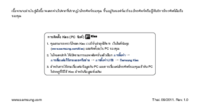


















 (169 pages)
(169 pages) (127 pages)
(127 pages) (131 pages)
(131 pages) (76 pages)
(76 pages) (154 pages)
(154 pages) (122 pages)
(122 pages) (221 pages)
(221 pages) (109 pages)
(109 pages) (135 pages)
(135 pages) (2 pages)
(2 pages)







Comments to this Manuals